BAK ファイルの作成は、多くのソフトウェア、特にプログラミング、描画、デザイン ソフトウェアの障害構成として設定されています。メリットとしては、ソースファイルを誤って削除してしまった場合や、ソフト自体のバグによりソフトが自動終了した場合でも、バックアップファイルを元に編集を続けることができることです。そうしないと、以前にかいた汗が失われるだけなので、多くの誤操作によって引き起こされる損失が軽減されます。 BAK ファイルとは正確には何ですか? BAK ファイルを開いてプレビューする方法は?詳細については、以下をお読みください。
BAK は特定のファイル形式のファイル拡張子であり、通常、バックアップ ファイルまたは別のファイルのコピーとして使用されます。具体的には。 .bak ファイルは、自動保存プロセスの一環としてアプリケーションの編集や上書きなどが行われるときに、自動バックアップによって作成できます。たとえば、これはプログラムまたはアプリケーションが更新されたときに発生し、必要に応じてプログラムで自動バックアップをオフにすることを選択できます。さらに、BAK ファイルは、 Android Manager 、 Phone Transferなどの多くのプログラムによって作成することもできます。 Android のメッセージまたは連絡先をデスクトップ コンピューターにバックアップする場合、ターゲット形式として「.bak」を選択できます。
理解を深めるために、BAK ファイルと他の形式のファイルを接続できます。たとえば、.doc は Word ドキュメントを表し、.xls は Excel スプレッドシート形式を表します。 .bak がバックアップ ファイルを表すのと同じ理由です。したがって、他の人のコンピュータのどこを参照してその情報がすでにバックアップされているかどうかを確認したい場合は、その人のデスクトップまたはラップトップ コンピュータを調べてこの情報を取得するとよいでしょう。
さて、気づいていなくても、多くのファイルが BAK ファイルとして保存できることをおそらくご存知でしょう。 .bak ファイル拡張子を手動で追加して、BAK ファイルを自分で作成することもできます。ただし、.bak ファイルは何も設定しないと開くことができないので注意してください。したがって、デスクトップ コンピューターで .bak ファイルを開きたい場合は、以下の手順に従ってください。
こちらもおすすめ: Android 携帯電話の連絡先を Excel (CSV および XLS) にエクスポート/保存
一般に、ファイル拡張子を変更することで .bak ファイルを開くことができます。たとえば、bak ファイルが MS Word 文書のバックアップ ファイルである場合、拡張子を .bak から .doc または .docx に変更すると、MS Word を使用して bak ファイルを開くことができます。同様に、bak ファイルの拡張子を .dwg、.jpg などに変更すると、簡単に開くことができます。ただし、言及する価値があるのは、bak ファイルが暗号化されている場合、ファイル内が混乱しているだけなので、この解決策はここでは役に立たない可能性があるということです。
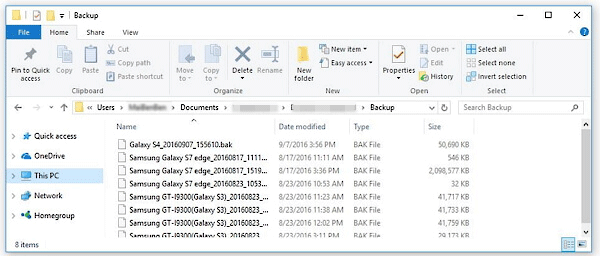
さらに、元のプログラムが何であるかわからない場合は、プレビューのために開くのに役立つアプリを見つける必要があります。ここでは、必要に応じてデスクトップ コンピュータ上で最大 200 種類のファイルを開いて表示できるFree File Viewerを参考までにお勧めします。
BAK ファイルは Android Manager と転送ツールによって生成される可能性があるため、.bak ファイル拡張子の情報を確認したい場合は、同じソフトウェアを使用して .bak ファイルを開いてプレビューできます。たとえば、ユーザーがAndroid Managerを使用したときに .bak ファイルが作成された場合、ユーザーは Android Manager を使用して BAK ファイルを開いて確認することもできます。このパートでは、この記事では、Android Manager プログラムを使用して BAK ファイルを作成、復元、開いてプレビューする方法を説明します。
これは、安全で使いやすい Android データ マネージャーであり、Android ユーザーに便利な Android データ管理、バックアップ、復元ソリューションを提供します。まず、コンピュータのオペレーティング システムに応じて適切なバージョンをダウンロードする必要があります。
方法は次のとおりです。
ステップ 1. Android マネージャーをインストールした後、それを実行し、USB ケーブルで Android デバイスをコンピューターに接続するだけです。初めて Android をこのコンピュータに接続する場合は、プロンプトに従ってデバイスの USB デバッグを有効にして、デバイスが正常に認識されるようにしてください。

そして、プログラムのプライマリウィンドウが表示されます。上部メニューから「スーパーツールキット」をクリックするだけです。

ステップ 2.メイン画面で「復元」オプションをクリックし、「フォルダーの追加」をクリックしてコンピューターのドライブを参照してプレビューしたい BAK バックアップファイルを見つけ、「表示」ボタンを選択して復元する前にプレビューします。 (この機能は近日中に実装される予定です。)
「復元」ボタンをクリックしてBAKバックアップファイルを復元し、Androidデバイスに保存することもできます。

関連項目: Android から CSV ファイルへのテキスト メッセージの転送
BAK ファイルを作成すると、重要なファイルの安全なバックアップが作成されます。では、Android Manager を使用して Android データの BAK ファイルを作成するにはどうすればよいでしょうか?作り方は以下の2通りあります。
まだ Android Manager をダウンロードしていない場合は、まず Android Manager をダウンロードします。
Android スマートフォンが Android Manager に正常に認識された後 (最後の部分のステップ 1など)、次のいずれかの方法を選択できます。
- 「スーパーツールキット」セクションに移動し、「バックアップ」オプションをクリックします。
- Android スマートフォンを選択し、連絡先、アプリ、通話記録、テキスト メッセージ、音楽、ビデオ、写真、書籍など、バックアップするファイルを選択します。
- 「参照」をクリックしてコンピュータ上のバックアップファイルを保存する場所を選択し、「バックアップ」ボタンをクリックしてプロセスを完了します。
したがって、選択したファイルを含む BAK ファイルがコンピュータに保存されます。プレビューする必要がある場合は、上記の方法を使用してください。

- メインインターフェイスの「連絡先」または「 SMS 」タブに移動します。
- バックアップしたい 1 つ以上のコンテンツにチェックを入れます。
- [エクスポート] > [ BAK ファイルにエクスポート] をクリックして、.bak ファイルとしてコンピュータに保存します。

ヒント: 必要に応じて、印刷用に Android SMS を HTML としてバックアップできます。
関連記事:
vCard (.vcf) を Android Phone に転送するにはどうすればよいですか?
HTC 電話の連絡先を HTML ファイルとして保存するにはどうすればよいですか?
HTC 電話からコンピュータにテキスト メッセージを転送する
Copyright © samsung-messages-backup.com All Rights Reserved.